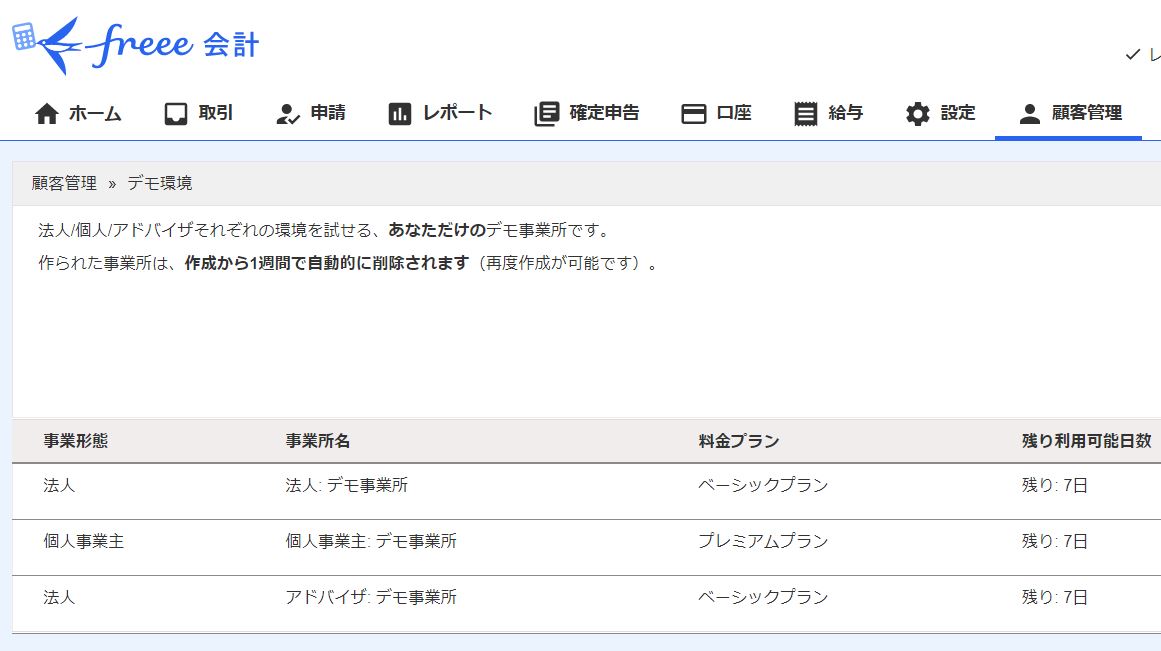私がfreeeを好きな理由の一つにデモ環境を簡単な手続きで提供してくれるからというのがあります。
このデモ環境があることで、お客さんの実際のアカウントで使う前に色々な機能をデモ環境で試すことが出来ます。freeeには色々な機能があるので、それらをぶっつけ本番で使うのではなく、デモ環境で色々と試すことが出来るのはとても便利です。
今日はそんなfreeeのデモ環境についてご紹介します。デモ環境は認定アドバイザー向けの機能なので、本記事は認定アドバイザー向けとなります。
freeeデモ環境の申請方法と使い方
freeeデモ環境についてや、申請方法などはこちらの公式ページに説明があるのですが、本記事でもポイントだけ記載しておきます。
デモ環境を使うためには、freee上で申請作業をすることで使うことが出来ます。具体的には、まず認定アドバイザーのアカウント画面で、トップページの「顧客管理」→「デモ環境」をクリック。
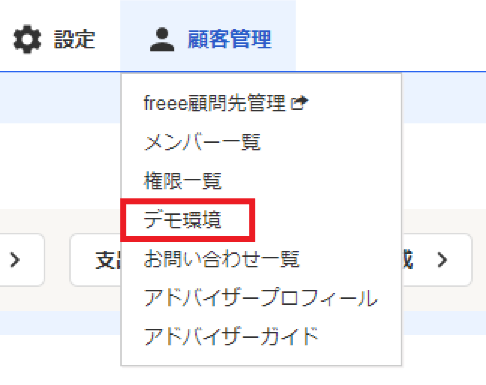
「デモ環境」をクリックすると、デモ環境の申請画面に行き、「気軽にfreeeの利用を試してみる」というボタンがあるので、そこをクリックすれば申請作業は完了です。申請後数分待てば、freee側から承認通知がいっぱい来るので、それらがすべて来れば、デモ環境にアクセスすることが出来るようになります。
デモ環境が出来ると、「事業所を切り替える」ボタンから各デモ環境に切り替えることが出来ます。
デモ環境のここが便利!
デモ環境はいつでも・何度でも使える
デモ環境の申請はいつでもできます。私の経験上では、平日の日中はもちろん、土日やGWなどの休み中でも日中であれば、申請後すぐに承認されてデモ環境を使うことが出来ます。
この承認作業を実際に誰か人がやっているのか、システム的に承認されているのかは不明ですが、休みの日でもすぐに使うことが出来るというのはとても便利だなと感じます^^
また、デモ環境は作成後1週間で自動的に消去されてしまいますが、その後何回でもデモ環境を作ることが可能です。デモ環境がずっとあるのも煩わしいので、1週間で自動的に消えるのは個人的にはいいなと思いますし、デモ環境を何回でも使えるということで、気兼ねなく利用できるというのもポイント高いです♪
デモ環境は個人用・法人用の両方ある
デモ環境を申請すると、個人用と法人用のデモ環境が自動的に作成されます。freeeでは個人用と法人用で微妙に見え方が異なる部分があったりするので、両方のデモ環境が使えるというのはとても助かります。
個人用と法人用のデモ環境は、「事業所を切り替える」ボタンから簡単に切り替えることが出来ます。
デモ環境に顧問先を招待することも可能
また、デモ環境には顧問先などの認定アドバイザー以外も招待することができるそうです。私は試したことはありませんが、実際にfreeeを導入する前に操作感を試してみたいという方もいらっしゃると思うので、そういったときには自分以外の方も招待出来るというのは非常に便利だなと思います。
特にある程度の規模の会社であれば、会計ソフトの導入や変更は一大プロジェクトとなるので、デモ環境を使う場面というのも結構出てきそうな気がします。
まとめ
以上、freeeのデモ環境についてのご紹介でした。私はクラウド会計を推している人間として、freeeの色々な機能を試したいという気持ちがあるので、こういったデモ環境の提供には非常に助かっています。freeeさん、いつもありがとうございます!
freeeの機能を色々と試したいと思っている認定アドバイザーの方がいらっしゃいましたら、デモ環境の利用を是非オススメします^^